인터넷 연결이 안정적인지 확인하세요.
- 소프트웨어 업데이트 진행 중 Sky Glass가 멈추는 문제를 해결하려면 빠른 재설정을 수행하거나 네트워크 정보를 업데이트하거나 이더넷 케이블을 사용하십시오.
- 자세한 단계를 알아보려면 계속 읽어보세요.

많은 사용자가 소프트웨어 업데이트 진행 중 화면에서 Sky Glass가 멈춘다고 불평했습니다. 당신이 그들 중 하나라면, 이 가이드가 도움이 될 수 있습니다!
문제 없이 소프트웨어 설치 프로세스를 완료할 수 있도록 가능한 원인을 논의하고 실용적인 솔루션을 제공합니다.
Sky 소프트웨어 업데이트는 얼마나 걸리나요?
Sky 소프트웨어 업데이트에 소요되는 시간은 파일 크기부터 인터넷 연결 속도까지 다양합니다. 그러나 30분 이상 소요되어서는 안 됩니다. 진행 중인 소프트웨어 업데이트 화면에서 오랫동안 멈춘 경우 이유는 다음과 같습니다.
- 인터넷 연결이 약합니다.
- 파일이 큰 경우 평소보다 시간이 더 걸릴 수 있습니다.
- 장치 소프트웨어 또는 펌웨어의 버그 또는 결함.
- 업데이트 진행 중에 Sky Glass가 멈춘 경우 어떻게 수정합니까?
- 1. 빠른 재설정 수행
- 2. 네트워크 설정 재설정
- 3. TV 재설정
- 4. 강제 업데이트 수행
- Sky Glass가 업데이트되었는지 어떻게 알 수 있나요?
업데이트가 진행 중일 때 Sky Glass가 멈추는 경우 어떻게 수정합니까?
업데이트 진행 화면에서 Sky Glass가 멈추는 것을 제거하기 위한 단계를 진행하기 전에 다음 예비 점검을 수행하십시오.
테스트, 검토 및 평가 방법은 무엇입니까?
우리는 지난 6개월 동안 콘텐츠 제작 방식에 대한 새로운 검토 시스템을 구축하기 위해 노력해 왔습니다. 이를 사용하여 우리는 우리가 만든 가이드에 대한 실제 실무 전문 지식을 제공하기 위해 대부분의 기사를 다시 작성했습니다.
자세한 내용은 다음을 참조하세요. WindowsReport에서 테스트, 검토 및 평가하는 방법.
- 라우터 케이블이 손상되었는지 검사하세요.
- 라우터를 끄고 라우터 및 전원 콘센트에서 케이블을 제거하고 몇 분 정도 기다린 다음 케이블을 다시 연결하고 라우터를 켜십시오. 이것도 문제를 해결하는 데 도움이 될 수 있습니다 Sky Go에서 구성을 로드할 수 없습니다..
- 라우터를 Sky Glass TV에 더 가까이 이동하거나 이더넷 케이블을 사용하여 연결을 설정하세요.
1. 빠른 재설정 수행
- 스카이 글래스 TV 전원 케이블을 콘센트에서 뽑은 후 잠시 기다리세요.
- 전원 케이블을 다시 연결하고 힘 TV의 버튼을 30초 동안 누르세요.
- 이제 TV가 자동으로 켜지도록 하세요.
2. 네트워크 설정 재설정
- 누르세요 집 Sky Glass 리모컨의 버튼을 누르고 설정.
- 위치하고 있다 회로망을 선택한 다음 상태을 선택한 다음 초기화.
- 선택하다 확인하다 다음 프롬프트에서.

- 이제 화면의 지시에 따라 TV를 네트워크에 다시 연결하십시오.
3. TV 재설정
- TV가 대기 모드로 들어가려면 한 시간 동안 TV에서 아무 것도 하지 마세요.
- 이제 전원 콘센트에서 전원을 끄십시오.
- 몇 분 정도 기다린 후 메인 스위치로 TV를 다시 켜세요.
이제 소프트웨어를 업데이트해 보십시오. 문제가 지속되면 다음 단계에 따라 TV를 공장 설정으로 재설정하세요.
- TV를 켜고 버튼을 누르세요. 집 리모컨의 버튼을 누르세요.
- 선택 설정 메뉴.
- 이동 체계을 선택한 다음 재설정 및 업데이트.

- 선택하다 공장 초기화.
- 선택 초기화 옵션이 있으며 프로세스를 완료하는 데 시간이 좀 걸립니다. 잠시 기다리십시오.
- TV를 재부팅하고 문제가 지속되는지 확인하세요.
- 보호됨: 비디오에서 배경을 제거하는 3가지 방법
- 오류 503 백엔드 가져오기 실패: 해결 방법
- 스카이 Q 박스가 빨간불에 멈췄습니다: 해결 방법
4. 강제 업데이트 수행
- Sky Glass 또는 Sky Stream 퍽을 대기 모드로 전환합니다.
- 메인 스위치를 끄고 전원 콘센트에서 플러그를 뽑으세요.
- 전원 코드를 다시 연결하고 메인 스위치를 켜세요.
- 텔레비전이나 퍽의 전원을 30분 동안 켜두십시오.
- 그런 다음 Sky Glass 또는 Sky Stream 퍽을 다시 대기 모드로 전환하세요.
- 메인 스위치를 껐다가 다시 켜십시오. 이번에는 전원 코드를 제거하지 마십시오.
- 누르세요 집 스카이 리모컨의 버튼을 누르세요.

- Glass 화면에 시작 중임을 나타내는 로고가 나타날 때까지 기다립니다. 이제 최신 소프트웨어 업데이트가 설치되었습니다.
이 과정에는 시간이 걸린다는 점을 기억하세요. 한동안 0%에 갇힌 듯한 느낌이 들 수도 있습니다. 그러나 전체 프로세스를 완료하는 데 20분이 소요됩니다.
완료되면 TV를 수동으로 구성하고 TV에서 Sky 및 기타 스트리밍 서비스 계정에 로그인해야 할 수도 있습니다.
TV를 시작하는 데 여전히 시간이 걸리고 업데이트를 설치하는 데 시간이 필요한 경우 PC의 브라우저에서 BBC iPlayer와 같은 즐겨찾는 채널을 시청할 수 있습니다. 이 가이드를 읽고 브라우저 목록.
Sky Glass가 업데이트되었는지 어떻게 알 수 있나요?
스카이 글래스 TV는 TV가 대기 모드(사용 중이 아님)일 때 최신 소프트웨어 버전으로 업데이트됩니다. 다음 단계를 사용하여 소프트웨어를 확인할 수 있습니다.
- 누르세요 집 리모컨의 버튼을 누르고 선택하세요. 설정.

- 이동 시스템 관리, 선택하다 시스템 정보을 누른 다음 소프트웨어 버전을 확인하세요.
Sky Glass TV 또는 Puck을 최신 상태로 유지하려면 안정적인 인터넷 연결을 사용해야 합니다. 또한 TV와 라우터 사이에 간섭이 없는지 확인하십시오.
라우터가 TV에서 멀리 떨어져 있다고 생각되면 TV 근처에 라우터를 배치하거나 원활한 연결을 위해 이더넷 케이블을 사용해보세요.
빠르게 접속하시려면 Sky ISP에서 제한하는 콘텐츠, 안정적인 VPN 서비스를 사용하고 원하는 모든 IPTV에서 콘텐츠를 시청할 수 있습니다.
아무것도 효과가 없다면, 우리는 당신에게 제안할 것입니다 스카이 고객센터에 문의하세요 추가 지원을 받으려면
해당 주제에 대해 질문이나 제안 사항이 있는 경우 아래 댓글 섹션에서 자유롭게 언급해 주세요.
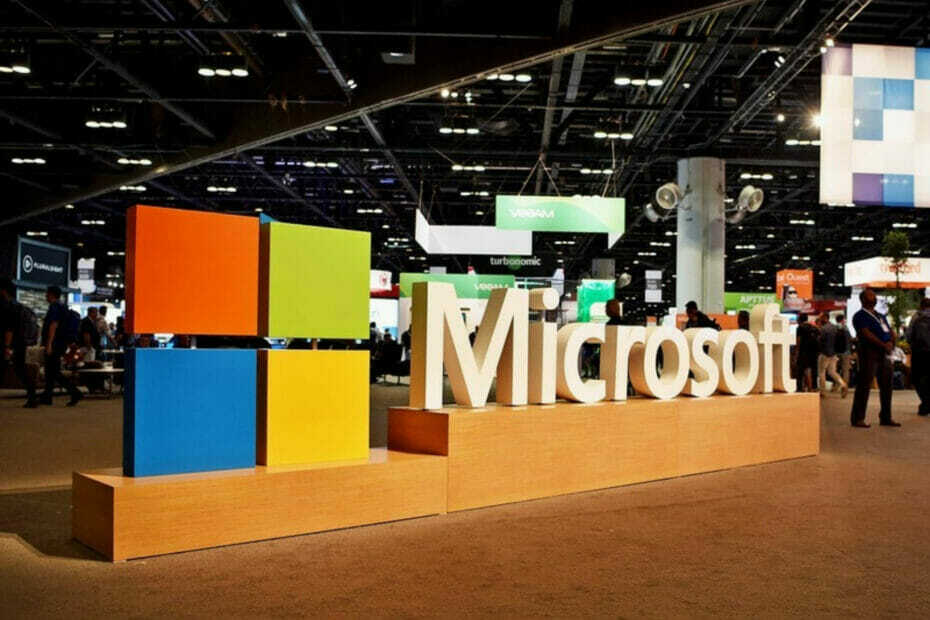
![Tumblr 블로그는 대시보드에서만 열립니다 [빠른 수정]](/f/60c726cf8fe00a59e222c3bf241ddc3f.jpg?width=300&height=460)
![Shahid를 볼 수 있는 최고의 브라우저 3가지 [전 세계 액세스]](/f/e5041dc78b87710c778720db5aac34d9.png?width=300&height=460)